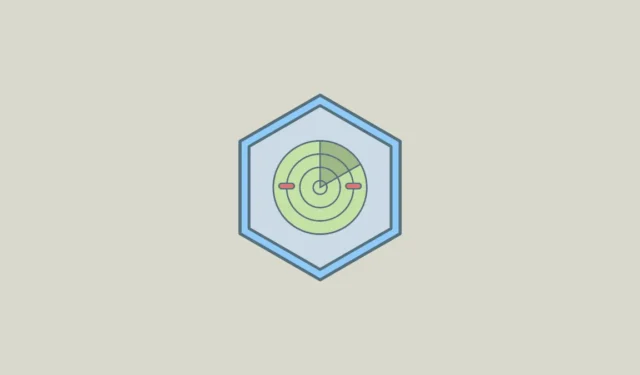
Find My Device on erittäin hyödyllinen Windows 11:n ominaisuus, jonka avulla voit löytää kannettavan tietokoneen sijainnin Microsoft-tilisi avulla. Se voi olla melko kätevää, jos kannettava tietokone katoaa tai varastetaan, ja voit jopa lukita koneen etäältä, estäen muita pääsemästä tietoihisi. Jotta voit käyttää ominaisuutta Windows-kannettavassasi, sinun on kirjauduttava sisään Microsoft-tilillesi, jolla on järjestelmänvalvojan oikeudet kyseisessä tietokoneessa. Kun olet valmis, voit ottaa ominaisuuden käyttöön noudattamalla näitä ohjeita.
- Avaa Asetukset-sovellus pikakuvakkeen avulla
Win + Ija napsauta sitten ”Tietosuoja ja turvallisuus” vasemmalta.
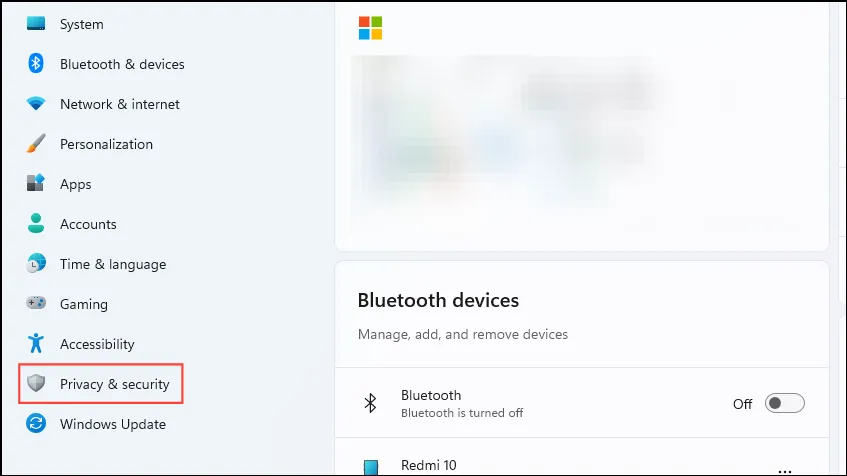
- Napsauta Tietosuoja ja turvallisuus -sivulla ”Etsi laitteeni”.
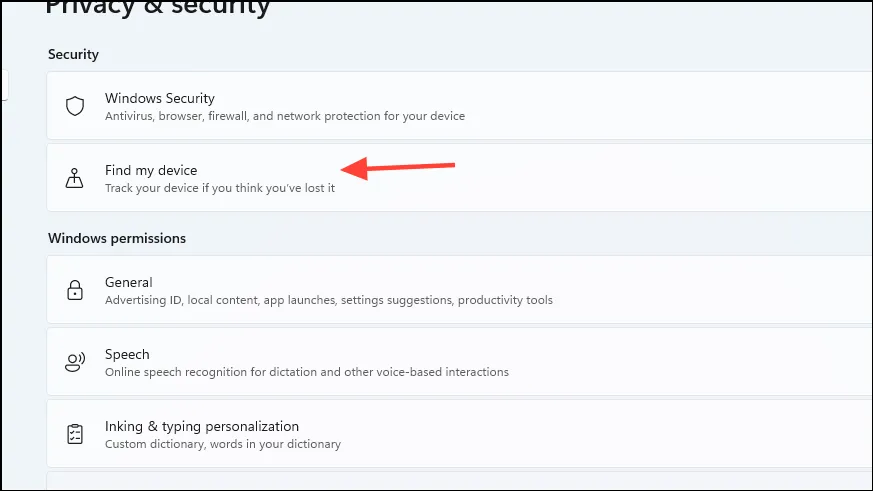
- Napsauta seuraavaksi ’Etsi laitteeni’ -kytkintä kytkeäksesi sen päälle. Varmista, että sijaintiasetuksesi ovat käytössä, muuten ominaisuus ei toimi.
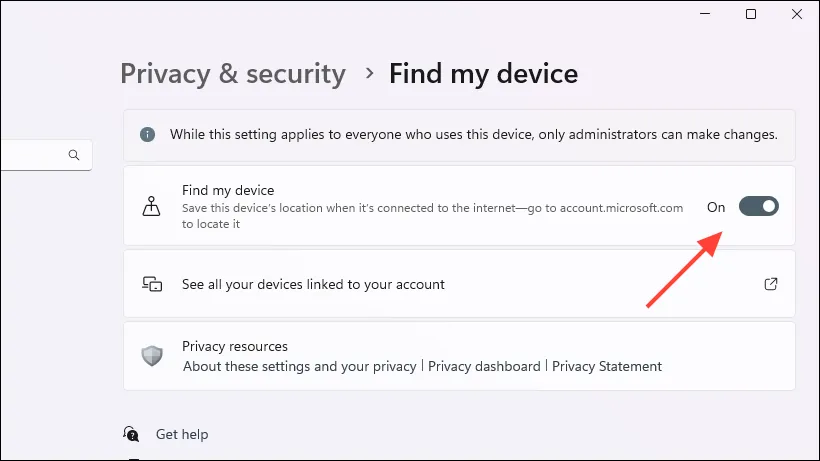
- Kun olet ottanut Etsi laitteeni -ominaisuuden käyttöön, voit paikantaa Windows 11 -tietokoneesi sen avulla. Voit tehdä tämän siirtymällä Microsoftin laitteet -verkkosivulle verkkoselaimella ja kirjautumalla sisään Microsoft-tililläsi.
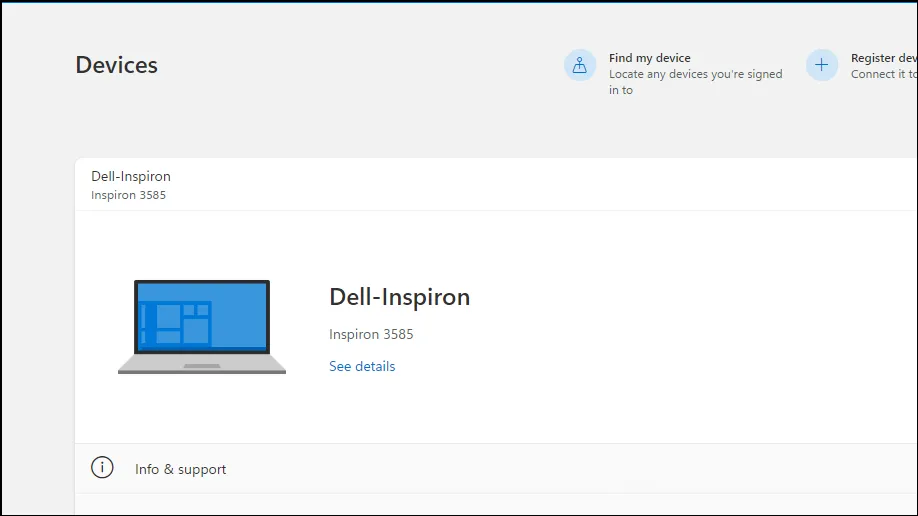
- Näet täällä kaikki laitteesi, joihin olet kirjautunut sisään Microsoft-tililläsi. Valitse laite, jonka haluat paikantaa, ja napsauta ’Etsi laitteeni’.
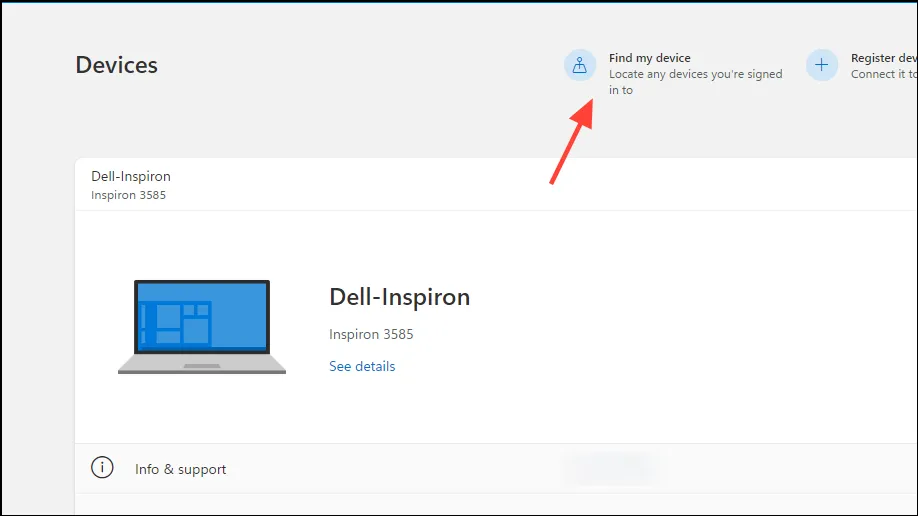
- Napsauta seuraavaksi Etsi-painiketta aloittaaksesi valitsemasi laitteen sijainnin seurannan.
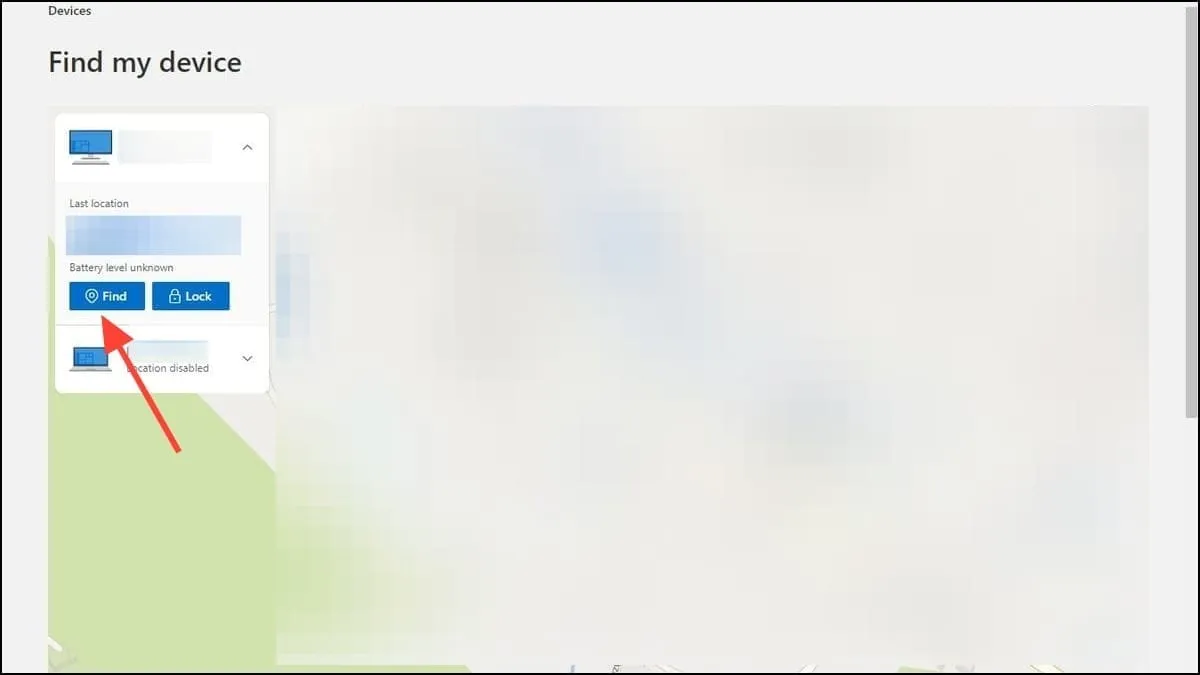
- Microsoft paikantaa laitteen ja näyttää sen sijainnin kartalla. Voit lähentää käyttämällä +-painiketta nähdäksesi tarkan sijainnin. Jos Microsoft ei löydä tarkkaa sijaintia, se ilmoittaa sinulle likimääräisen sijainnin tai viimeisimmän tunnetun sijaintinsa.
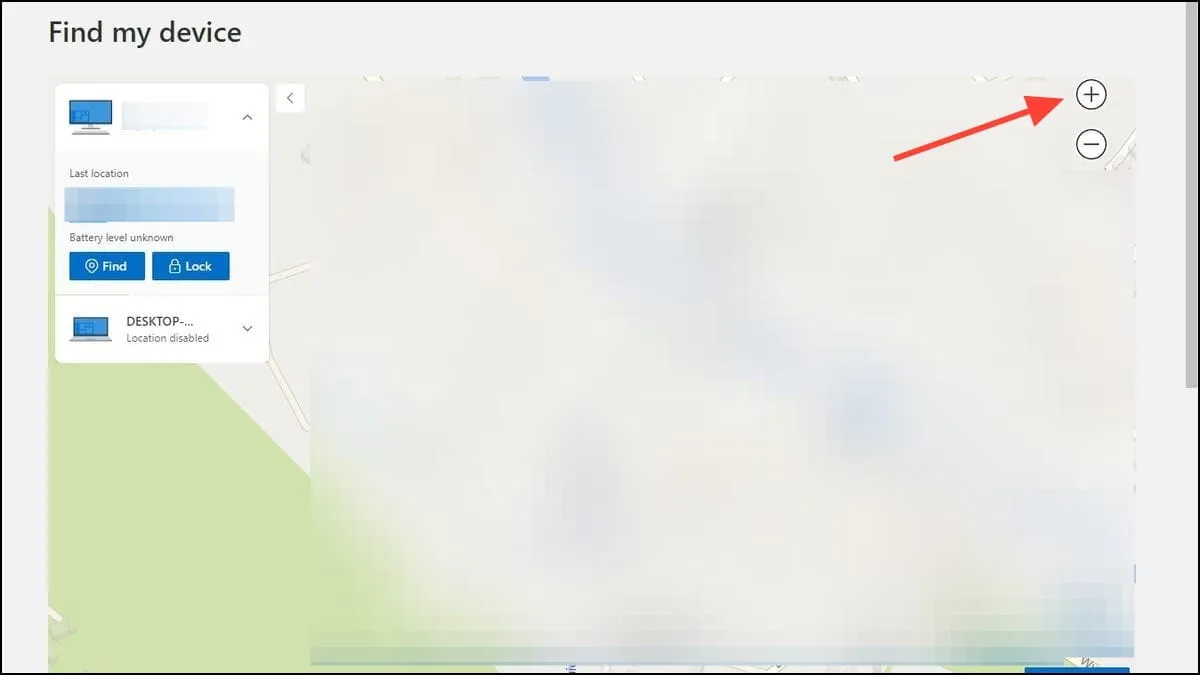
- Kun yrität paikantaa laitetta, näkyviin tulee myös ilmoitus, että ”järjestelmänvalvoja on yrittänyt paikantaa laitteen, jota yrität löytää”. Voit myös lukita laitteen napsauttamalla Etsi-painikkeen vieressä olevaa Lukitse-painiketta.
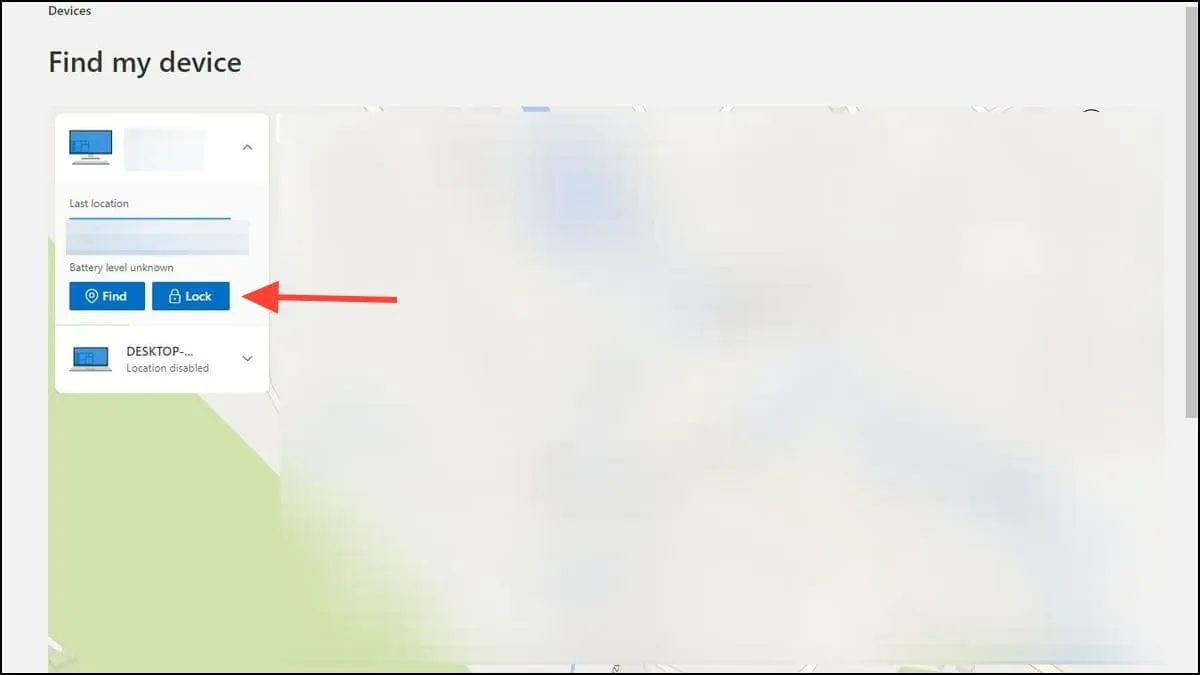
- Voit jopa lisätä viestin Lukitse laite -ponnahdusikkunaan, jotta kuka tahansa, joka löytää tietokoneesi, voi ottaa sinuun yhteyttä ennen kuin napsautat uudelleen Lukitse-painiketta.
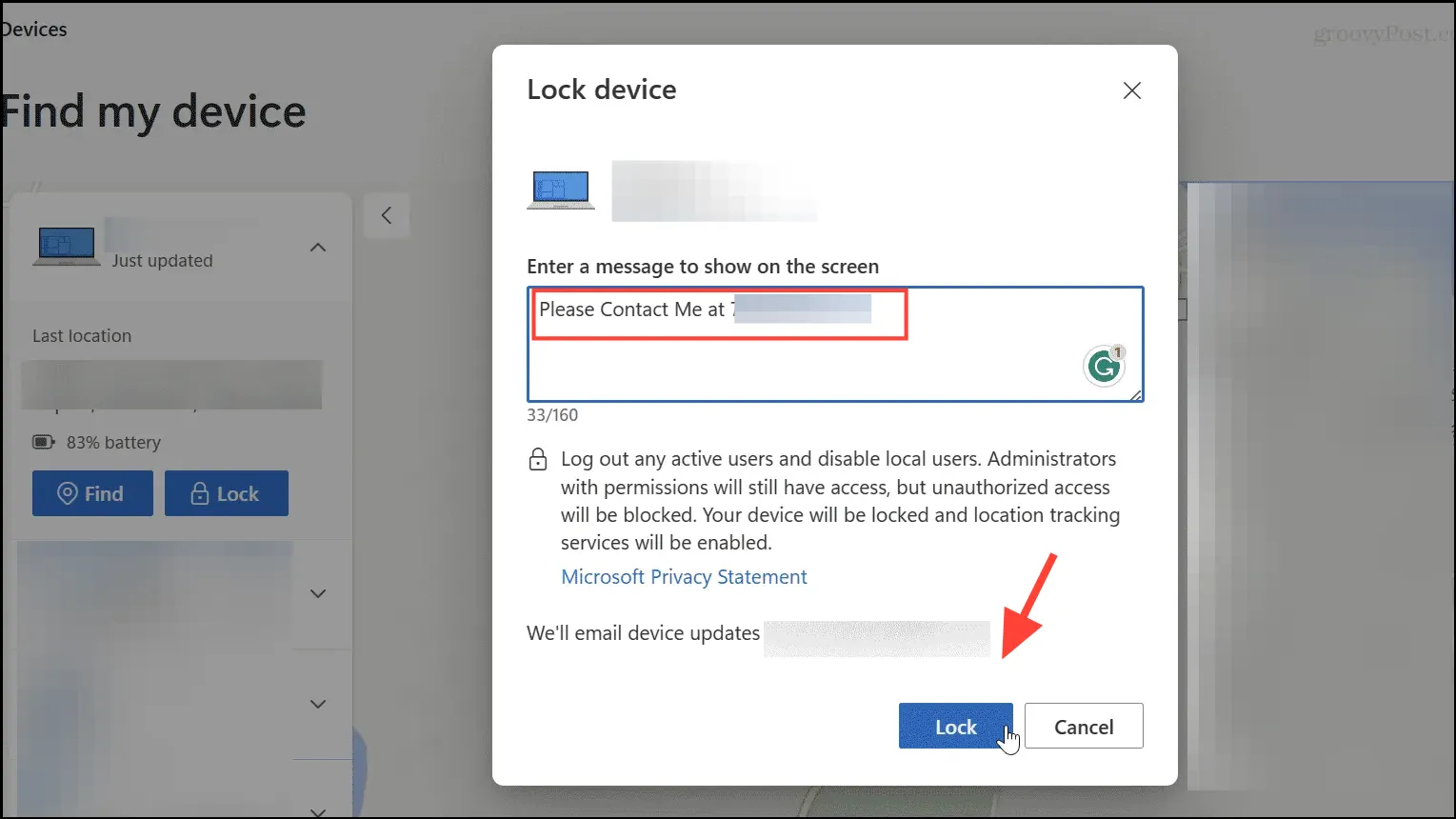
Asiat tietää
- Voit poistaa Etsi laitteeni -ominaisuuden käytöstä Asetukset-sovelluksen Tietosuoja ja turvallisuus -sivulta milloin tahansa.
- Vaikka sinun on pidettävä sijaintiasetuksesi päällä, jotta ominaisuus toimisi, sen pitäminen päällä tarkoittaa myös sitä, että kolmannet osapuolet, kuten mainostajat, tietävät missä olet. Voit siis kytkeä sen pois päältä, kun sinun ei tarvitse käyttää Etsi laitteeni -ominaisuutta.
- Jos sammutat tietokoneen, kun sijaintipalvelut ovat käytössä, Microsoft pystyy seuraamaan sen viimeisintä tunnettua sijaintia, ennen kuin se katkaisee Internet-yhteyden tai sammuttaa sen.
- ”Find my device” on myös Windows 10:ssä Windows 11:n lisäksi ja toimii samalla tavalla molemmissa käyttöjärjestelmissä.




Vastaa